こんにちは、コニー(@ConnieTarte)です。
バトル中、敵のキャストバー(詠唱バー)を見て次の行動を判断することがあると思います。
- 詠唱中断させるためにインタージェクトを実行する
- 見えない範囲攻撃がくるので敵から離れる
- この詠唱が終わると全滅するので全力を出す
などなど。
このようなとき、敵の詠唱バーが小さくて見づらいと感じたことはありませんか?
この記事では、『画面に表示される敵のキャストバー(詠唱)を大きくして見やすくする方法』についてご紹介します。
あわせて読みたい


【FF14】便利な設定まとめ
こんにちは、コニー(@ConnieTarte)です。 この記事では、FF14の『便利な設定に関する情報』をまとめています。 アイテム関連 入手した装備を自動で所持品に入れる ID...
Contents
キャストバーの大きさ比較
キャストバーとは、敵をターゲット時に表示される詠唱バーのことです。
通常時(100%)だと以下の大きさで表示されます。

これを大きくするとこのようになります。(200%)

かなり大きくなって目立ちますよね!
これで敵の詠唱を見逃すことが少なくなるかもです。
設定手順の概要
以下の手順で設定できます。
スポンサーリンク
1.HUDレイアウト変更画面を開く
メインコマンドの「システムメニュー」から「HUDレイアウト変更」を選択します。

以下のような画面(HUDレイアウト変更画面)が表示されます。
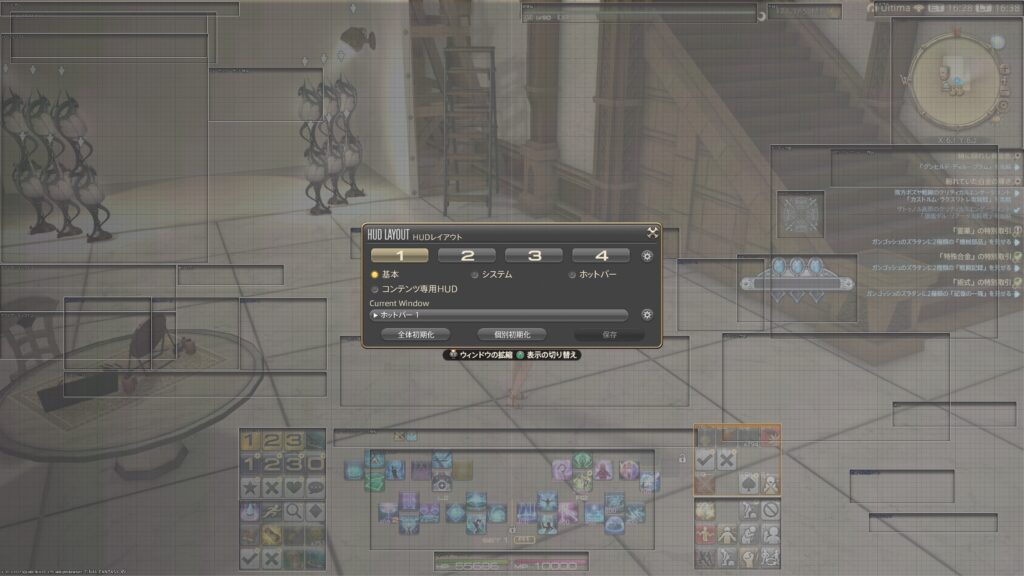
2.ターゲット情報の個別HUD設定画面を開く
「ターゲット情報」と書かれた枠を選択します。
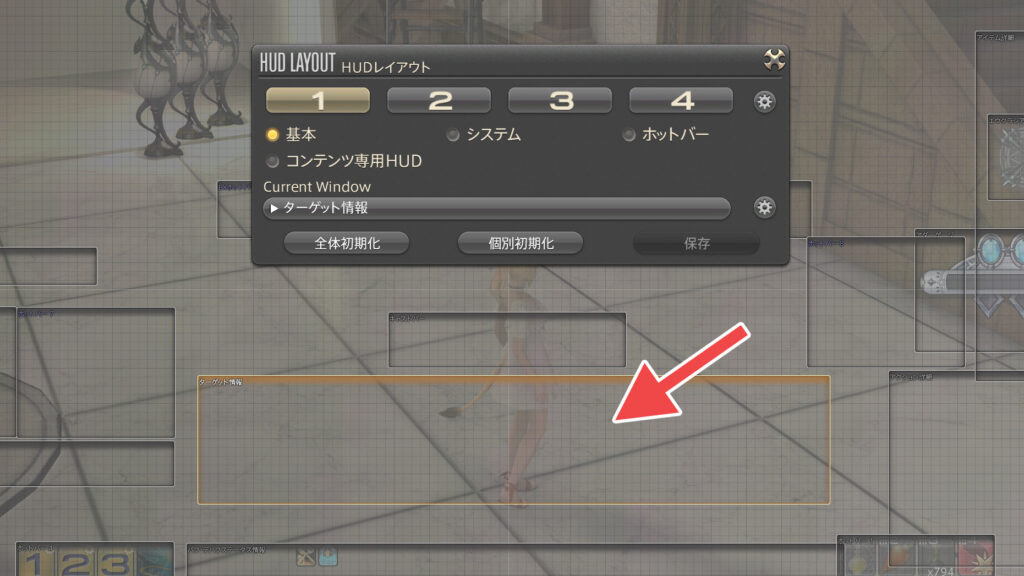
その後、グレーの画面の歯車ボタンを押します。
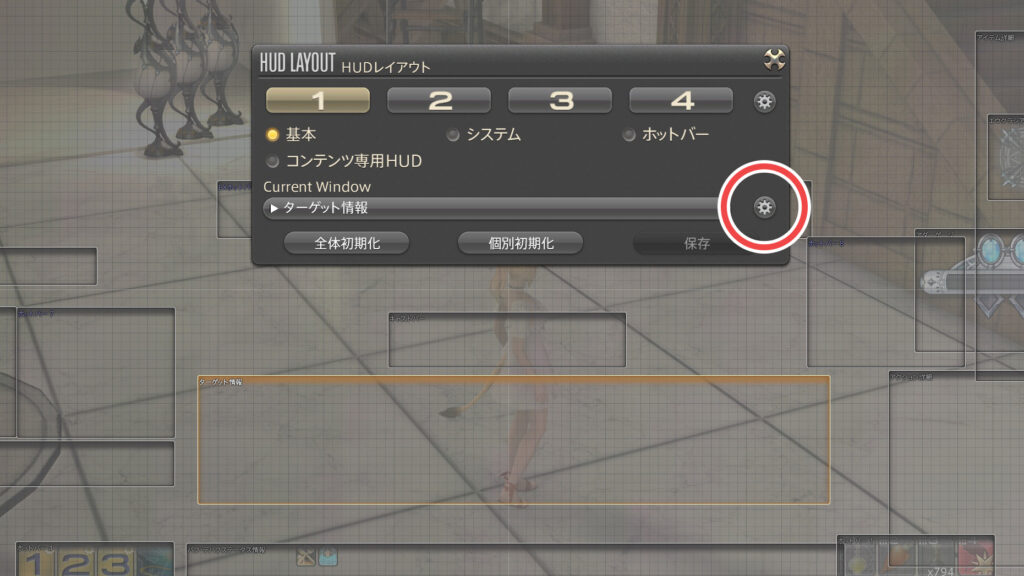
以下のような画面(個別HUD設定画面)が表示されます。
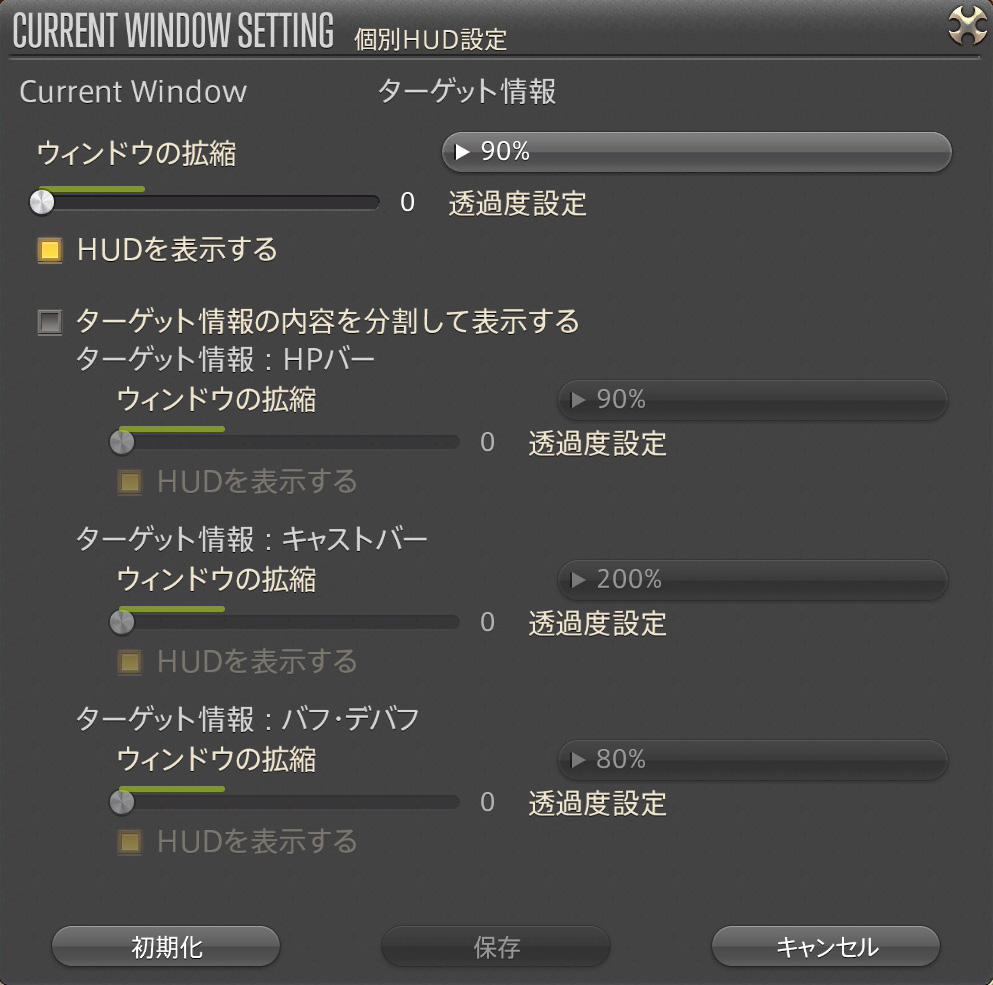
スポンサーリンク
3.キャストバーのサイズを変更する
「ターゲット情報の内容を分割して表示する」にチェックを入れます。
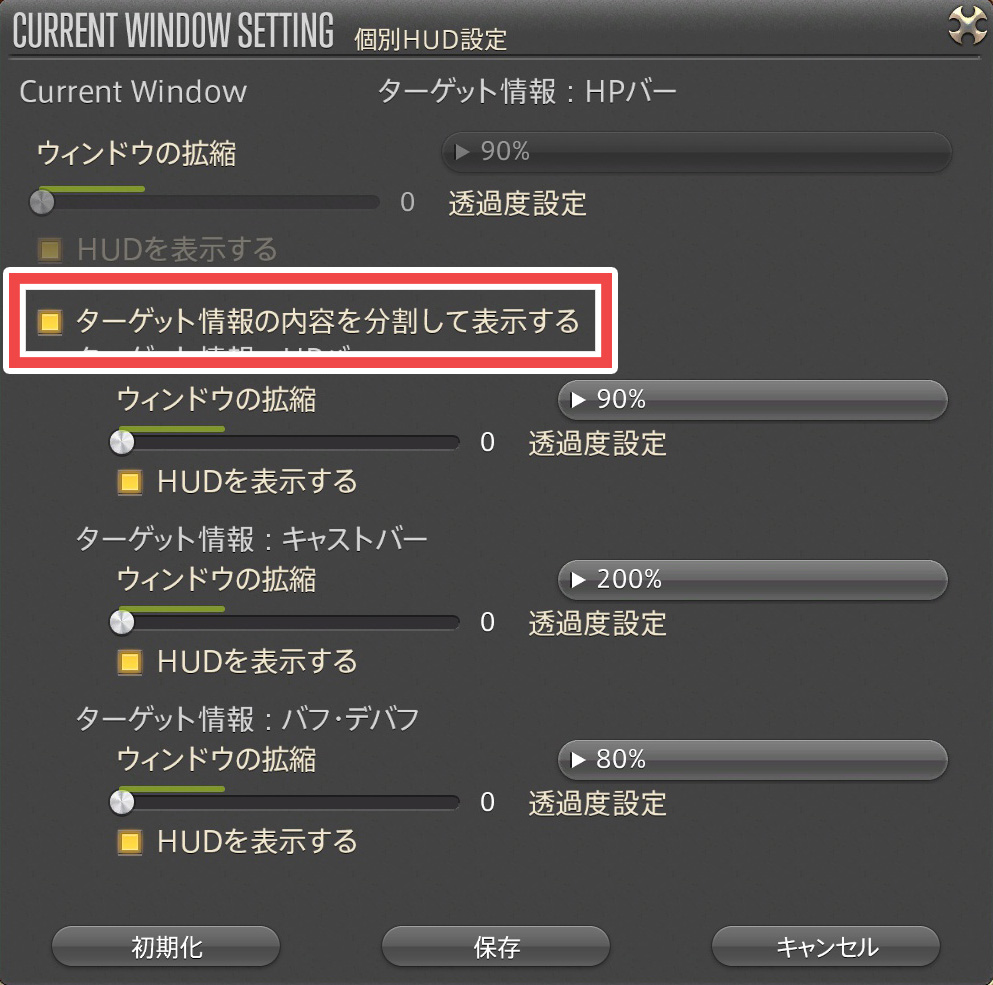
「ターゲット情報:キャストバー」の数値を変更します。
初期サイズは100%、最大サイズは200%です。

キャストバーのサイズを設定後、「保存」ボタンを押します。
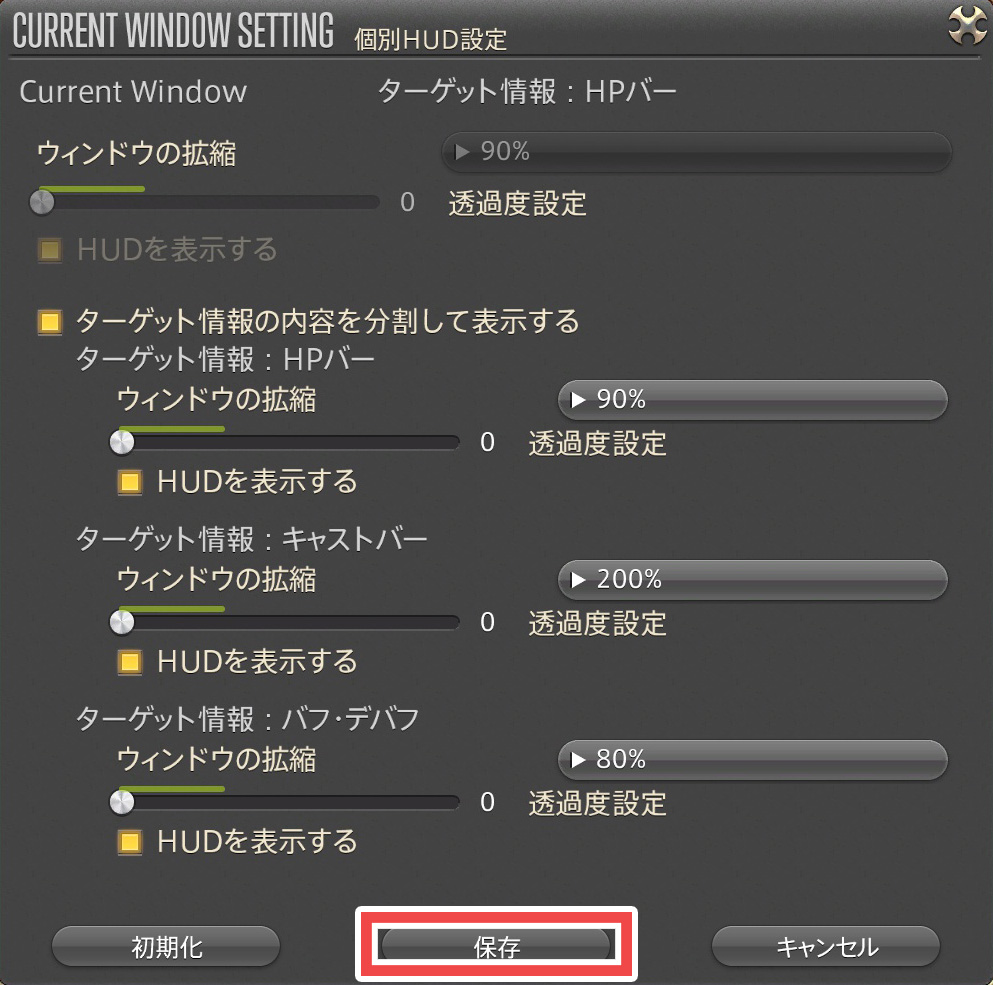
4.HUDの配置を整理する
最後に、「ターゲット情報:HPバー」「ターゲット情報:キャストバー」「ターゲット情報:バフ・デバフ」を配置しなおします。

初期設定ではこれらがまとまって「ターゲット情報」として管理されていました。
しかし、今回の設定でこれらがバラバラになりました。
自分の好みの場所に再配置しましょう。
スポンサーリンク
関連記事
あわせて読みたい


【FF14】便利な設定まとめ
こんにちは、コニー(@ConnieTarte)です。 この記事では、FF14の『便利な設定に関する情報』をまとめています。 アイテム関連 入手した装備を自動で所持品に入れる ID...






